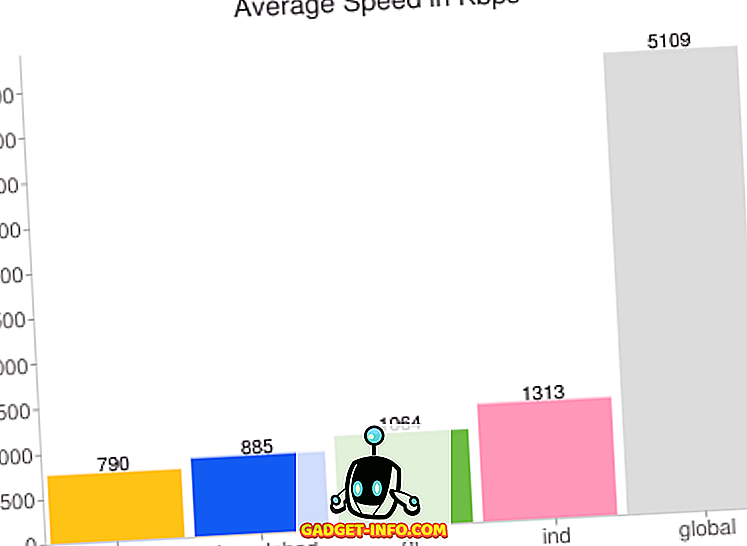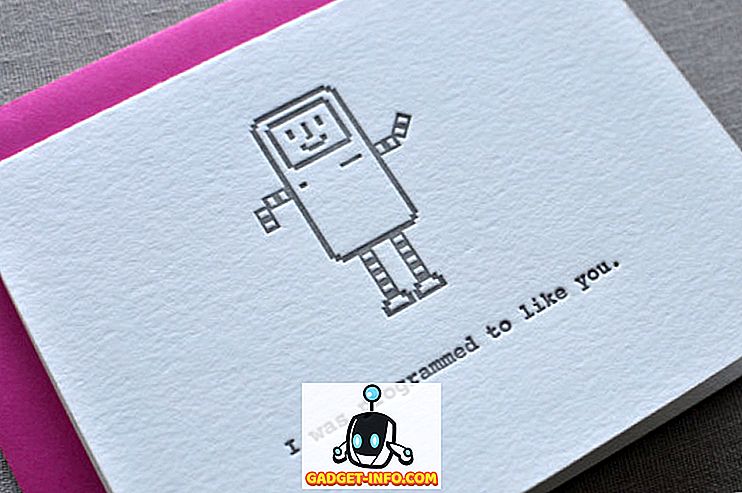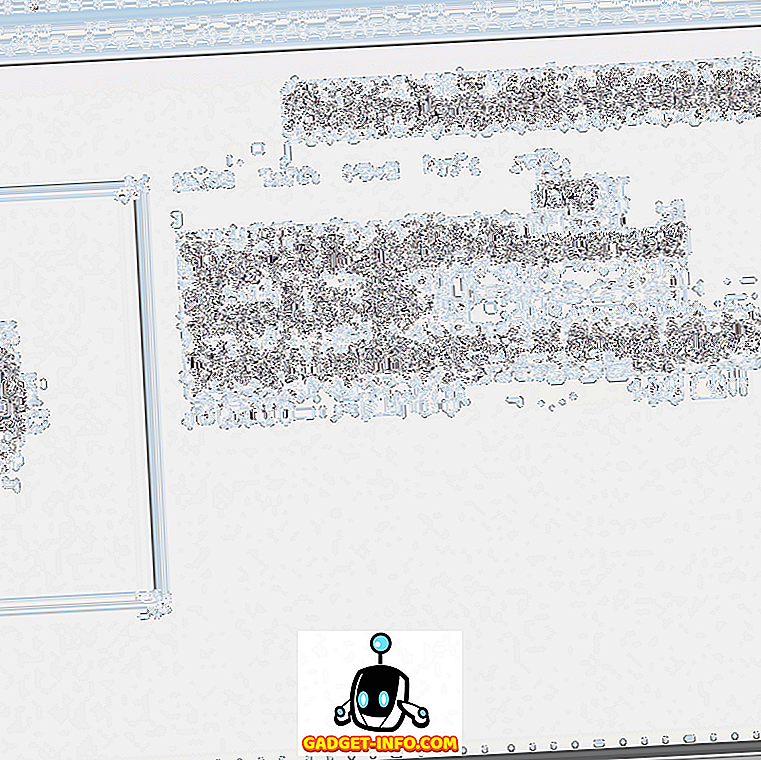Annoncé pour la première fois à Google I / O 2017, Google Lens a connu un développement considérable. Il est apparu dans Google Photos, puis dans Google Assistant, puis est devenu la fonctionnalité intégrée à presque tous les appareils Android Pie. Même si je suis sûr que beaucoup d’entre vous savent que Google Lens est disponible sur votre téléphone, il est probable que vous ne l’utilisiez pas à son plein potentiel. Alors, voici 8 fonctionnalités utiles de Google Lens que vous devriez essayer sur votre téléphone.
Remarque: pour une raison étrange, Google Lens affiche différents résultats pour la même photo lors de son lancement via l'appareil photo, l'Assistant et l'application Photos. Votre kilométrage peut donc varier.
8 Fonctions utiles de Google Lens
1. Copier du texte du monde réel
L'une des fonctionnalités que j'utilise le plus dans Google Lens est sa capacité à copier directement du texte du monde réel. C'est une fonctionnalité assez géniale, et qui est très pratique (du moins pour moi). Utiliser ceci est simple. Pointez simplement votre appareil photo sur le texte que vous souhaitez copier et passez en mode Google Lens. Tapez sur le texte et Lens le mettra en surbrillance. Vous pouvez ensuite simplement faire glisser pour sélectionner ce que vous souhaitez copier, puis appuyez sur le bouton «Copier le texte». Aussi simple que ça.
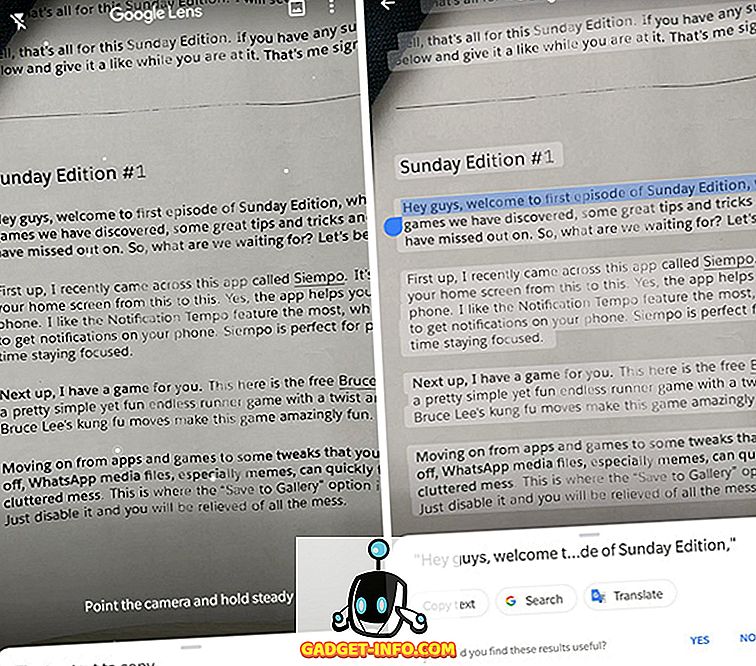
Cela s'avère particulièrement pratique lorsque vous essayez de copier des choses comme le script de Rupesh Sunday Edition Episode 1 pour une raison étrange, ou lorsque, comme moi, vous rencontrez un mot étrange dont vous ne connaissez pas le sens et que vous souhaitez vérifier. cela signifie sans avoir à le taper dans Google.
2. Détecter les fleurs, les animaux, les peintures et plus encore
Google Lens est également très efficace pour détecter les fleurs, les animaux, les peintures célèbres et de nombreux autres éléments tels que les points de repère. Alors, la prochaine fois que vous vous baladerez et que vous rencontrerez une fleur inconnue, essayez d’utiliser Google Lens pour comprendre de quoi il s’agit. Vous pouvez simplement diriger votre appareil photo vers la fleur, l'animal (ou l'objet) pour trouver ce que c'est . Si cela ne fonctionne pas (parfois, cela ne fonctionne pas), il est plus facile de cliquer sur une photo de celle-ci et d'utiliser la fonctionnalité Google Lens dans Google Photos . Oui, Lens est un peu capricieux en ce moment, mais nous lui laisserons un peu de temps pour en apprendre davantage sur le monde. Autrement dit, à moins que Google ne l'envoie comme Hangouts, Google Plus ou Allo.

3. Ajouter des contacts, rechercher des entreprises en scannant des cartes de visite
Un autre cas d'utilisation que vous pourriez trouver utile, en particulier si vous rencontrez de nombreuses personnes qui vous remettent des cartes de visite, est la capacité de Google Lens à ajouter des contacts simplement en numérisant une carte de visite. Je ne l'ai utilisé que quelques fois mais cela fonctionne vraiment bien.
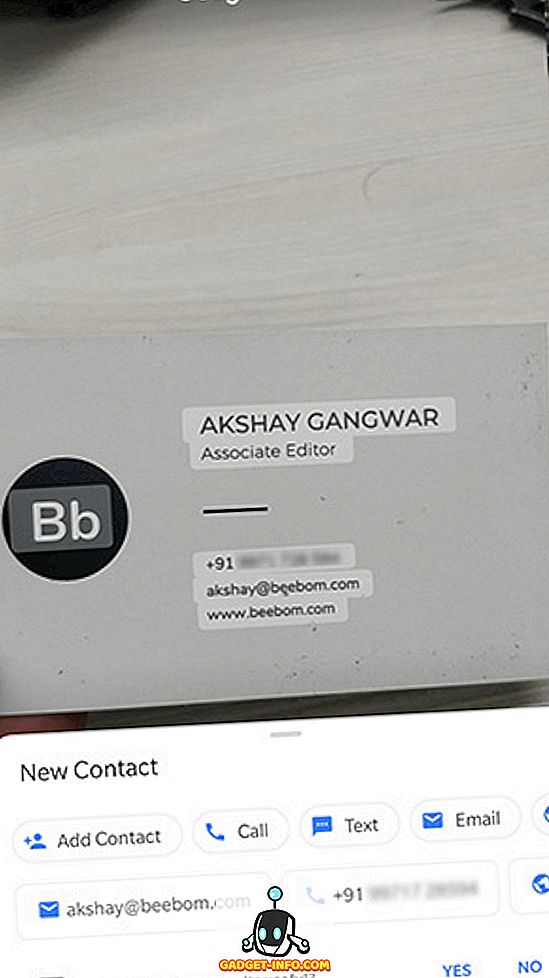
De plus, vous pouvez même utiliser Google Lens pour obtenir un itinéraire vers une entreprise en numérisant sa carte de visite . Cela ne fonctionne pas toujours, et pour autant que je sache, cela ne fonctionne que pour les entreprises répertoriées dans Google Maps. Toutefois, dans la plupart des cas, les entreprises sont répertoriées sur Maps et vous devriez pouvoir obtenir des indications de conduite, de vélo ou de marche en numérisant leurs cartes de visite.
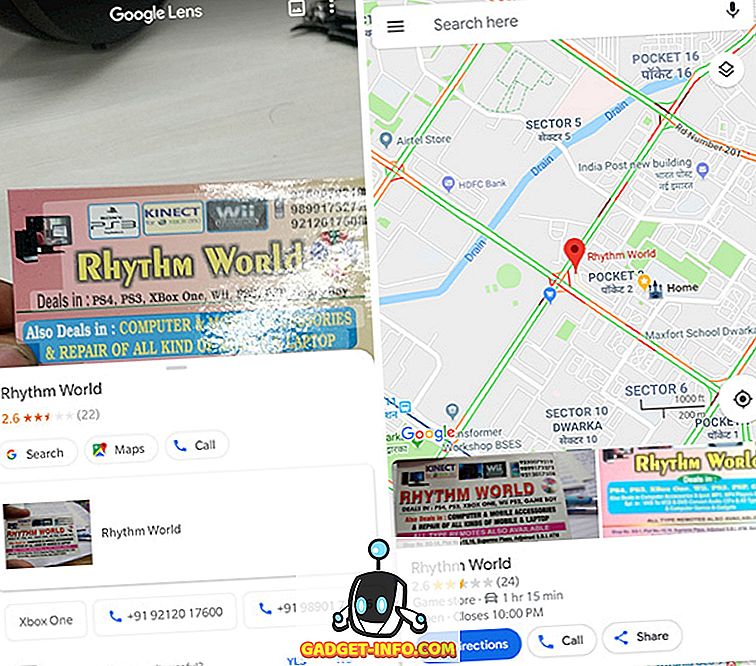
4. Scannez les URL du PC pour ouvrir dans Mobile
Avez-vous déjà visité un site Web sur votre ordinateur portable et avez-vous voulu visiter le même site Web sur votre smartphone? Avec Google Lens, c'est facile. Lancez simplement Google Lens sur votre téléphone, pointez-le sur la barre d'adresse de votre navigateur et appuyez sur l'URL. Google détectera automatiquement le texte de l'URL et vous donnera l'option "aller" à cette adresse sur votre smartphone . Assez simple non?
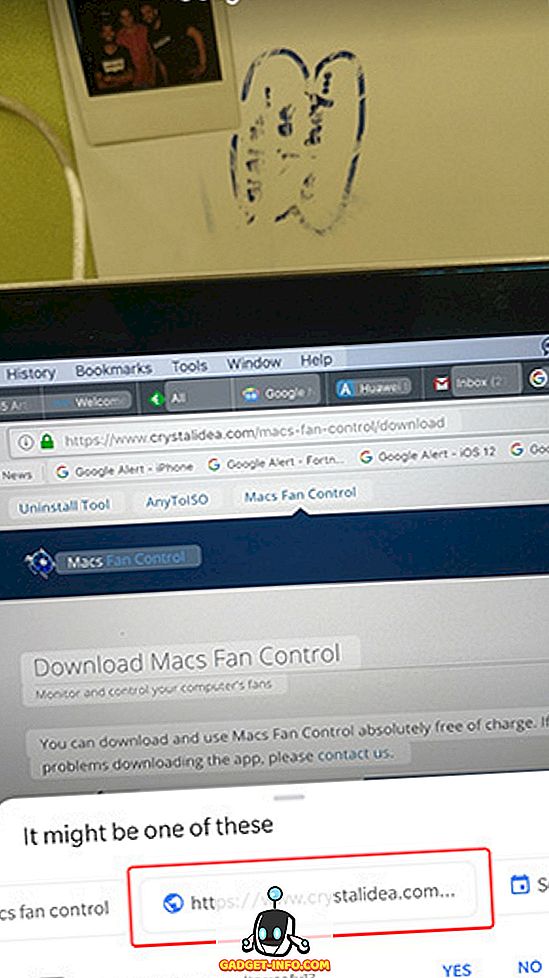
Bien entendu, cela vient avec la limitation que les pages Web avec des URL plus longues ne tiennent pas dans les barres d'URL de la plupart des navigateurs et des affichages . Dans ce cas, cette méthode ne fonctionnera pas directement. Cependant, vous pouvez toujours copier et coller l'URL dans un document du bloc-notes et le numériser, ou vous pouvez faire ce que j'ai fait et ajouter une extension de code QR à votre navigateur qui convertit les URL en codes QR que vous pouvez ensuite numériser avec Google Lens. et ouvrez dans le navigateur de votre smartphone.
5. Ajouter des événements en analysant des tickets
Google Lens peut également vous aider à garder une trace des événements auxquels vous devez assister ou pour lesquels vous avez acheté des billets. Vous n'avez plus besoin de les entrer manuellement dans votre calendrier. Avec Google Lens, vous pouvez simplement numériser le billet pour un film pour lequel vous avez réservé des billets ou pour un événement auquel vous assistez. Il vous proposera automatiquement d'ajouter l'événement à votre calendrier . C'est une fonctionnalité très pratique qui peut vous éviter les tracas de rappels de dernière minute pour cette date avec votre responsable de la sécurité, ou de tout ce qui est important pour vous. Je l'ai souvent utilisé pour numériser des billets de cinéma (c'est à peu près tout ce que je fais de mon temps libre) et cela fonctionne très bien.
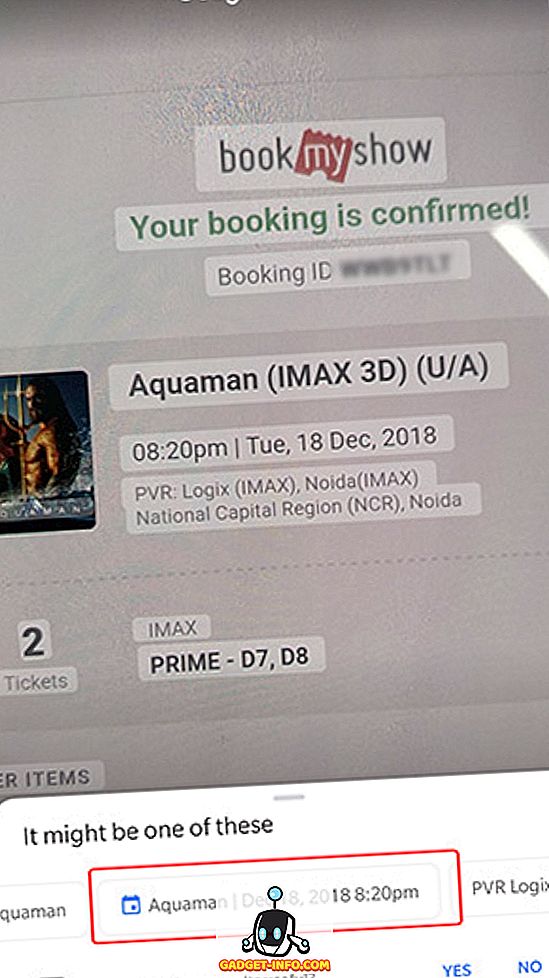
6. Obtenez les avis sur les restaurants et les évaluations
Si vous êtes un citadin ou un voyageur, vous devez vous trouver dans une situation où vous êtes confrontés à un groupe de boutiques de restaurants, incapable de trouver à quoi vous diriger. Google Lens peut également y contribuer. Il vous suffit de pointer Google Lens vers les devantures de magasins pour identifier les restaurants et afficher leurs notes et leurs avis sur Google Maps.
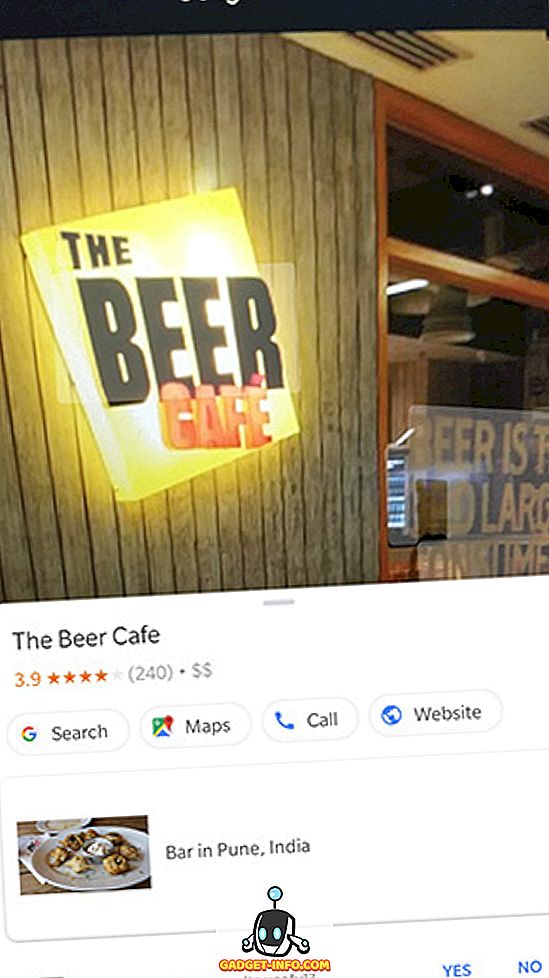
Cela peut être très utile lorsque vous vous trouvez dans une nouvelle ville et que vous ne savez pas quel restaurant vous fournira de la bonne nourriture et lequel pourrait vous donner une intoxication alimentaire (bien que je doute que cela soit mentionné dans les revues en ligne, mais vous avez mon idée, non)?
7. Suivre les colis en analysant les reçus
Si vous vous trouvez souvent en train de commander des choses en ligne, cette fonctionnalité peut s'avérer utile. Maintenant, je n’ai pas pu tester cette fonctionnalité personnellement, et je suppose que c’est parce que cette fonctionnalité n’est pas encore prise en charge par les services de courrier indiens. Toutefois, d’après ce que j’ai lu et entendu parler, vous pouvez simplement numériser, , un reçu USPS avec Google Lens, et il affiche automatiquement l’adresse URL de la page de suivi USPS . Vous pouvez ainsi y cliquer et obtenir des informations de suivi sur votre colis sans avoir à vous soucier de la recherche du site Web. puis en tapant votre numéro de suivi. Autant que je puisse le tester en Inde, cela ne fonctionnait pas, cependant, si vous parvenez à le faire fonctionner en Inde, ou si vous êtes dans un pays où cela fonctionne par défaut, faites-le moi savoir. afin que je puisse mettre à jour ce paragraphe particulier en conséquence.
8. Shopping et correspondance de style
La seule raison pour laquelle je mentionne cette fonctionnalité à la fin est que personnellement, je ne l'utilise pas aussi souvent. Cependant, c'est certainement une fonctionnalité très utile à avoir sur votre téléphone. En gros, si vous voyez une lampe froide, une veste, une chemise, une paire de chaussures ou tout autre objet dans le monde, vous pouvez utiliser Google Lens pour rechercher des objets similaires, avec des liens d'achat et des commentaires . Cette fonctionnalité est assez efficace pour faire ce qu’elle fait, et même si elle gâche de temps en temps, elle vaut toujours la peine d’être essayée. Ainsi, la prochaine fois que vous vous rendrez chez un ami et que vous verrez cet élément à la mode, sortez votre téléphone et numérisez.
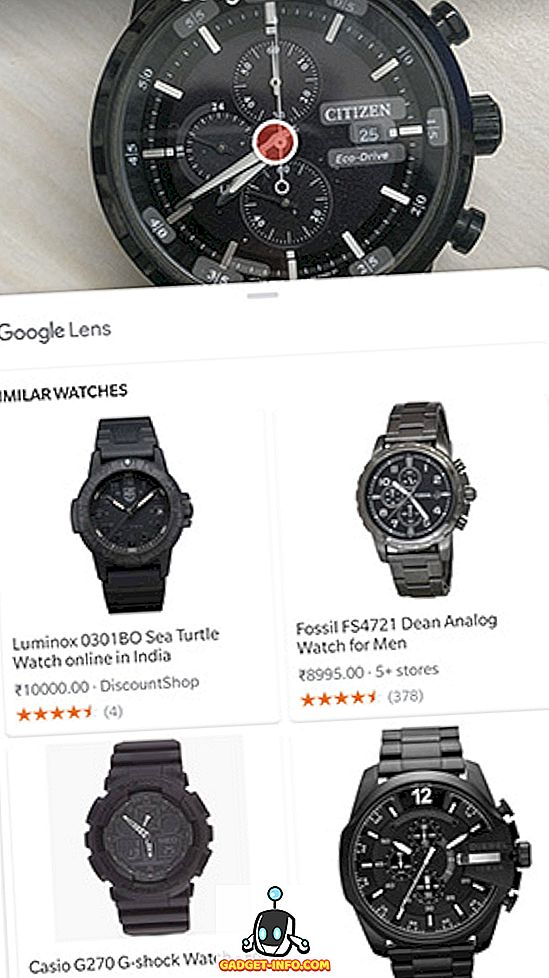
Utiliser Google Lens sur iPhone
Si vous êtes un utilisateur Android, vous tenez quasiment à Google Lens pour acquis maintenant. Cependant, les utilisateurs d'iPhone n'ont pas Google Lens intégré à leur application appareil photo ou à l'application Photos sur iOS. Si vous utilisez un iPhone, vous pouvez utiliser Google Lens de deux manières:
- Installez l'application Google Photos (à télécharger) et utilisez Google Lens en ouvrant une photo et en appuyant sur l'icône Google Lens en bas.
- Installez l'application Google (à télécharger) et utilisez Google Lens à partir de l'icône située à droite de la barre de recherche.
En fait, c'est assez facile, et même si ce n'est pas aussi transparent sur iOS que sur Android, c'est certainement très utile. J'ai testé ces fonctionnalités sur l'iPhone XR et l'iPhone 8 Plus et elles fonctionnent aussi bien que sur Android. Ils vont donc certainement fonctionner sur tous les modèles d’iPhone que vous utiliserez peut-être.
Utilisez ces fonctionnalités de Google Lens dans votre vie quotidienne
Ce sont là les 8 fonctionnalités utiles de Google Lens que vous devez absolument connaître. Bien que Google Lens ne soit pas parfait du tout, et qu'il gâche souvent, je suis prêt à lui donner le bénéfice du doute, et je suis sûr que cela s'améliorera avec le temps. Après tout, il utilise l'apprentissage automatique, ce qui signifie qu'il devrait apprendre de ses erreurs et s'améliorer chaque jour. À quelle fréquence utilisez-vous Google Lens dans votre vie? Connaissez-vous des utilisations intéressantes que je n'ai pas incluses dans cette liste? Faites-moi savoir dans les commentaires ci-dessous. Il y a un cookie Internet dedans pour vous!